買ってはいけない中古のMacbookは以下の通りです。
- インテルのCPUモデル
- 個人から購入したMacbook
インテルCPUのMacbookはセキュリティの観点からおすすめできず、個人から購入した商品に関しては故障の可能性が高いと言わざる得ません。
そのため、中古品を買うのであればAppleの認定商品やイオシス、Amazonで売られている商品を買うのがおすすめです。
今回の記事では、買ってはいけない中古Macbookの特徴や中古品を購入する際の注意点、おすすめの購入先をMacbook利用歴8年の編集長の小室が解説します。

記事を読むことで、購入すべき中古Macbookの特徴がわかりますのでぜひ参考にしてください。
買ってはいけない中古のMacBookはインテルのCPUチップが入ったモデル

買ってはいけない中古のMacbookはインテルのCPUチップが入ったモデルです。
Macbookは2020年を境にしてインテルのCPUから自社開発のCPUに切り替えを行っています。
自社開発のCPUをM1~M3チップと呼んでいますが、これはインテル製のCPUよりも性能が高く、消費電力を抑えて利用することが可能です。
インテルのCPUはM1チップやM2チップに比べると性能としては低く、かつOSのサポート期限も切れるのが早いです。
そのため、中古のインテルMacbookを購入したとしてもセキュリティの関係上すぐに買い替えの必要が出てくる可能性があります。
性能やセキュリティの観点から、買ってはいけない中古のMacbookはインテル製のCPUが入った商品となります。
中古Macbookはやめたほうがいい?危険?購入する際の注意点9選

中古のMacbookを購入する場合はM1かM2、M3チップがおすすめであると紹介しましたが、それらのパソコンも購入する際は以下のポイントに注意しなければなりません。
- 画面割れや筐体の汚れがないか確認する
- バッテリーがどれほど劣化しているのか確認する
- サポート期間がどれぐらい残っているかチェックする
- メモリの大きさが16GB以上かどうか確認する
- 充電ポートなどの付属品が不足していないか確認する
- キーボードの状態をチェックする
- ストレージの容量を確認する
- アクティベーションロックが解除されているか確認する
- Apple Careなどの保証状況を確認する
確認しないと故障した機器をつかまされる可能性もありますので、ぜひ注意点を見てください。
画面割れや筐体の汚れがないか確認する
まず中古のMacbookを購入する時は、画面割れや筐体の汚れがないかどうかを確認してください。
理由として、画面割れをしている機種の場合だと購入した後に画面がうつらず損をしたという形になってしまうからです。
実際に私はMacbook Pro M1モデルの画面を割っていますが、おそらく普通の人は気づきません。
以下の画像が画面が割れているMacbook Proですが、どこが割れているかは一見しただけではわからないのです。

そのため、ショップなどで購入する場合は、必ず正常に起動するかどうか確認してから購入するか決めるようにしてください。
バッテリーがどれほど劣化しているのか確認する
中古のMacbookを買う場合は、バッテリーがどれほど劣化しているのかもチェックしてください。
なぜなら、バッテリーの充電容量が低いと頻繁に充電したり、場合によっては交換の必要が出てくるからです。
充電回数としては1,000回程度行うとバッテリーが徐々に消耗をしてきます。
バッテリーの状態を確認する方法は、設定の中の「バッテリーの状態」でチェックすることが可能です。
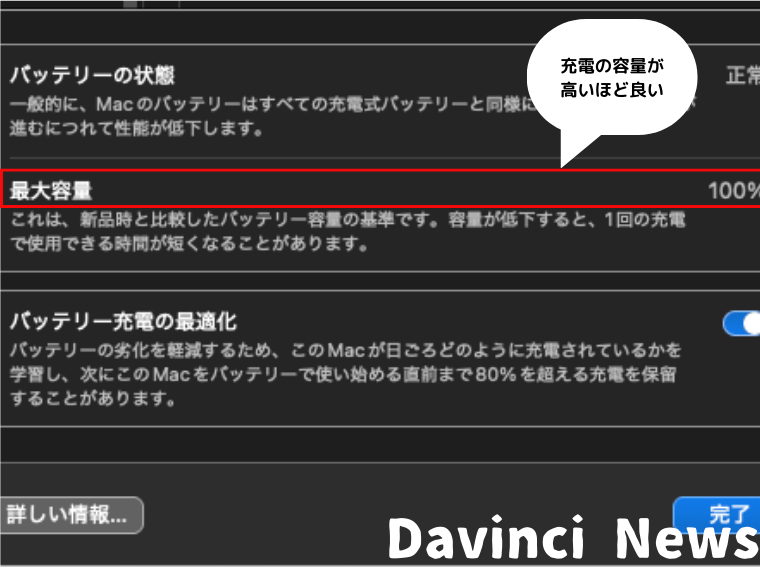
この「最大容量」のパーセンテージが低いほどバッテリーの劣化が進んでいる証拠となります。
そのため、中古のMacbookを使いたい人はバッテリーの状態をお店で必ず確認してください。
サポート期間がどれくらい残っているかチェックする
中古のMacbookを購入する際は、サポート期間がいつまでなのかをチェックすることも大切です。
サポート期間を確認すべき理由は、セキュリティリスクを抑えるためです。
MacbookはOSのアップデートがあり、その都度セキュリティなどの更新を行っています。
このアップデートが行えないとアプリが動かない、個人情報が漏洩するといった問題が発生する可能性があります。
Macbookのサポート終了は発売から6年ほど経過するとOSのアップデートができなくなるパターンが多いです。
インテルのCPUを搭載したMacbookの発売が2020年が最後となっておりますので、中古だとあと1〜2年ほどしか使えません。
セキュリティリスクなどの観点を踏まえると、インテルのCPUよりもM1チップやM2チップのMacBookを購入するのがおすすめです。
メモリの大きさが16GB以上かどうか確認する
快適にMacbookを利用したいのであれば、メモリの容量は16GB以上を選ぶのがおすすめです。
Macbookは8・16・24・32と8GBごとに上がっていきますが、一番小さい8GBは複数のアプリを開くと動作が遅くなり作業ができなくなる可能性があります。
メモリの大きさをチェックするには、店頭で「アクティビティモニタもしくは設定を見せてください」とお願いしてください。
以下の画面のアクティビティモニタの「物理メモリ」もしくは設定画面の「メモリ」の容量をチェックすると、メモリの大きさがわかります。
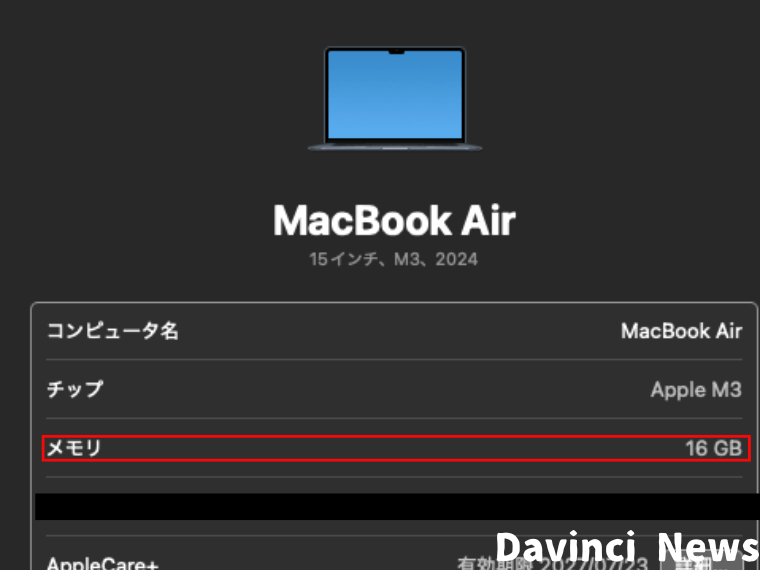
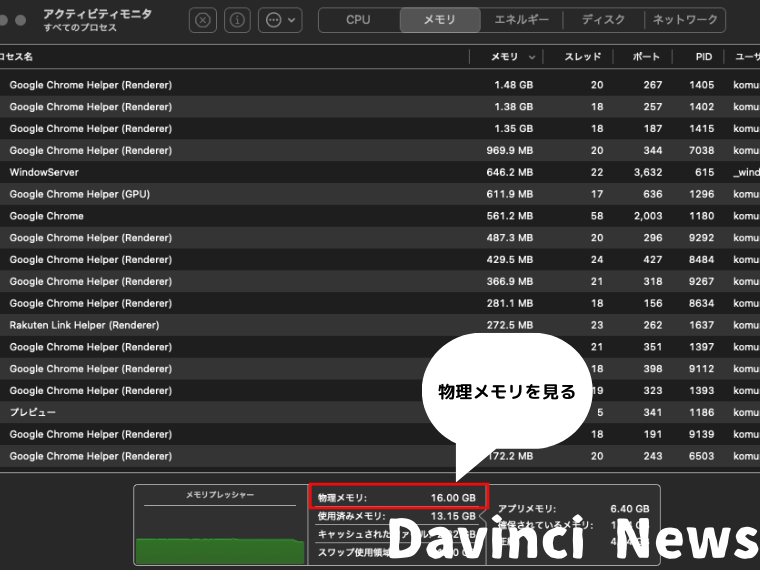
メモリの容量は購入後は変えられないので、欲しい機種が決まったあとは16GBにカスタマイズした商品を選択してください。
充電ポートなどの付属品が不足していないか確認する
充電ポートなどの付属品が不足していないか確認することも重要です。
なぜなら、新品とは異なり中古のMacbookだと充電ポートなどが一緒に入っていない可能性があるからです。
Macbookの充電器はAppleのサイトを見ると軽く1万円を超えてきます。
そのため、Macbookを購入する際は付属品がどうなっているのかを必ずチェックしてから商品を選ぶようにしてください。
キーボードの状態をチェックする
中古のMacBookを購入する場合は、キーボードの状態を必ず確認してください。
長く使われているMacbookは、特定のキーだけ反応が悪い、もしくは反応しないという現象が起きる可能性があるからです。
反応が悪いキーボードは交換しなければならないため、余計な出費がかさんでしまいます。
したがって、キーボードは問題なく打てるのかどうかもお店に出向いて確認することをおすすめします。
ストレージの容量を確認する
中古のMacbookを購入する場合は、ストレージの容量も確認するようにしてください。
編集長のMacbookは512GBのストレージ容量となっていますが、仮に動画編集などを行う場合は容量が多いものを選択すべきです。
私のMacbookの残り容量は、画像にある通りでまだ400GB以上あります。

なお、この残りのストレージが少なくなると、Macbookの動き自体に重みが出てきてしまうので注意してください。
Macbookはスペックが高いものだと8TB(テラバイト)などがあるので、動画編集などをする場合はなるべく容量の大きなモデルを選択するのがおすすめです。
アクティベーションロックが解除されているか確認する
中古のMacBookを購入する際は、前の持ち主のアクティベーションロックが解除されているかも確認してください。
Macbookを紛失や盗難された場合に、第三者が操作できなくなる仕組みのこと。
このアクティベーションロックが紐づいたままだと、利用することができません。
以前の持ち主に対してロック解除の依頼の手間がかかるため注意が必要です。
Apple Careなどの保証状況を確認する
Macbookにはメーカー保証が付帯されているので、どのくらい保証期間が残っているのか確認してください。
Macbookは購入日から1年間メーカー保証があるので、故意や過失の故障でない限りは無料で修理・交換ができます。
なお、この保証に関しては本体に適用され持ち主が変わったとしてもそれは変わらないので、確認しておくことをおすすめします。
保証の確認は、筐体の裏側に書いてあるシリアル番号から「お使いのデバイスの保証状況の確認」と呼ばれる画面で可能です。
私のように「Apple Care」と呼ばれる3年間無料保証付きをしているMacBookも一部見られますので、ぜひチェックしてください。
中古MacBookの購入におすすめのお店3選

中古のMacbookを購入するのであれば、フリマアプリなどではなく以下の3つのお店から購入するようにしてください。
- Apple認定整備済み製品
- イオシス
- Amazonアウトレット
紹介するお店であれば、故障しづらい中古のMacbookを購入できる可能性が高いので確認するようにしてください。
Apple認定整備済み製品
中古のMacbookを購入するなら、Appleの認定整備済製品が最もおすすめです。
理由は、公式企業が認定している中古品だからです。
誰でも購入できることや高機能のモデルを安く買えるのも大きなメリットです。
ただし、人気が高いためすぐに在庫切れになる可能性が高いのがデメリットです。
私も以前Macbookを購入しようとした際にチェックしましたが、在庫切れしていて「競争が激しいな」と感じたことを覚えています。
もし中古のMacbookを購入する場合は、一度は確認したい方法であると言えます。
イオシス
中古のパソコンを取り扱っている専門店であればイオシスを利用するのがおすすめです。
イオシスの特徴は、商品状態をランクで知れるという点が挙げられます。
商品状態のランクおよび詳細は以下の表の通りです。
| 商品ランク | 状態 |
|---|---|
| 新品 | 未開封商品 |
| Sランク | 開封済みだが、未使用品 |
| Aランク | 動作・機能に対して問題ない商品 |
| Bランク | 動作や機能は問題ないが傷や汚れがある |
| Cランク | 動作や機能は問題ないが傷や汚れが多い |
基本的にはAランク以上のものを購入するのがおすすめです。
質の高い中古品を購入したいのであれば、Apple整備品とともにイオシスを利用してください。
Amazonアウトレット
Amazonアウトレットもおすすめです。
状態も良いですが、イオシスやApple認定品を購入できなかった場合に買うことをおすすめします。
Amazonは中古以外の新品でも販売しています。
Macbookに加えてAppleの純正品のケーブルや充電器も販売しているので、一度チェックしてください。
買ってはいけない中古のMacBook まとめ

買ってはいけない中古のMacbookはインテルのCPUを搭載しており、フリマアプリで販売されているモデルです。
買ってはいけない理由は以下の通りです。
- セキュリティサポート期間が終了する時期が早いから
- 長年使っているので故障の可能性が高いから
- 個人でのやりとりは保証等がないから
もし新品ではなく中古のMacbookを購入する場合は、イオシスやApple認定整備品のM1以降のチップを搭載したモデルを購入するようにしてください。
ぜひこの記事を読んで、理想の中古Macbookを購入してください。
- MacBookの中古はどこで買う?おすすめのお店やサイト、買ってはいけない方法、狙い目の商品を解説
- Apple整備済製品を購入して気づいたことは?どこで買うべきかや壊れやすいのか、バッテリーについて解説
- iPadをタダで手に入れる方法はない!0円キャンペーンの詳細や新品を安く買う方法9選を徹底解説
- Macbook Air13インチで後悔する人が多発する理由7選!13インチと15インチの比較や買わない方がいい人
- MacBook Air M4を待つべき?買うべき?M3やM2、M1モデルの比較・おすすめする人を解説
- iPhoneからandroidへの乗り換えは後悔する?メリットやデメリット、データ移行、おすすめ機種について解説
- iPhone8が最高傑作と言われる理由はなぜ?いつまで利用できるかや機種交換におすすめの商品を解説
- みんなiPhoneなのが気持ち悪い!iPhoneの良さがわからない方に使うメリットを解説














